Iklan
Pencadangan diperlukan karena data memiliki nilai. Anda tidak pernah tahu kapan hard drive Anda yang berisi data ini akan mogok. Solusi pencadangan cloud dapat membantu Anda menyimpan data dengan aman di cloud, tetapi bagaimana jika layanan ini sendiri diretas?
Mengaktifkan otentikasi dua faktor Apa Otentikasi Dua Faktor, Dan Mengapa Anda Harus MenggunakannyaOtentikasi dua faktor (2FA) adalah metode keamanan yang membutuhkan dua cara berbeda untuk membuktikan identitas Anda. Ini biasa digunakan dalam kehidupan sehari-hari. Misalnya membayar dengan kartu kredit tidak hanya membutuhkan kartu, ... Baca lebih banyak menambahkan lapisan perlindungan ekstra, sehingga memberi Anda ketenangan pikiran. Oleh karena itu, perlu untuk memilih layanan cadangan cloud yang mendukung otentikasi dua faktor. Jika Anda masih meragukan kepentingannya, berikut adalah beberapa insiden ketika layanan tersebut mengalami pelanggaran keamanan di masa lalu.
Layanan Cloud Backup sebagai Korban Pelanggaran Keamanan
Pada 2014, hampir 500 foto pribadi dari berbagai selebritas bocor Bagaimana Pelanggaran Data "Kecil" Menjadi Berita Utama & Reputasi yang Hancur Baca lebih banyak melalui pelanggaran di layanan cadangan cloud Apple, iCloud. Terungkap bahwa kebocoran itu dilakukan dengan menggunakan serangan phishing yang ditargetkan.
Tahun 2012, peretasan Dropbox Apakah Anda Salah Satu dari 69 Juta Pengguna Dropbox yang Diretas?Telah dikonfirmasi bahwa 68 juta akun Dropbox diretas pada Agustus 2012. Apakah milik Anda salah satunya? Apa yang harus Anda lakukan? Dan mengapa peretasan mengambil EMPAT TAHUN untuk datang ... Baca lebih banyak mengakibatkan kebocoran email dan kata sandi sejumlah besar pengguna. Empat tahun kemudian, terungkap bahwa hampir dua pertiga pelanggannya terkena dampak kebocoran.
Pada tahun 2016, sejumlah besar pengguna Carbonite menjadi sasaran dalam serangan penggunaan kembali kata sandi. Perusahaan harus mengirim email kepada pelanggannya dengan instruksi untuk mengatur ulang kata sandi mereka.
Seperti yang Anda lihat, layanan cadangan cloud telah menjadi target utama bagi peretas. Otentikasi dua faktor memastikan bahwa Anda adalah satu-satunya orang yang dapat mengakses akun Anda, bahkan jika seseorang mengetahui kata sandi Anda. Jadi, mari kita lihat layanan cadangan cloud apa yang mendukung otentikasi dua faktor, dan bagaimana Anda dapat mengaktifkannya.
Apple iCloud
Mengaktifkan 2FA membantu Anda amankan akun iCloud Anda Lindungi Akun iCloud Anda Dengan 4 Langkah Mudah IniSudahkah Anda mengambil langkah untuk memastikan bahwa tidak ada yang mendapatkan akses ke informasi iCloud Anda? Inilah yang perlu Anda lakukan untuk memastikan akun iCloud Anda seaman mungkin. Baca lebih banyak . Setelah diaktifkan, Anda hanya dapat mengakses akun iCloud dari perangkat tepercaya Anda. Anda akan memerlukan perangkat iOS atau Mac untuk mengaktifkannya.
Berikut cara mengaktifkan 2FA jika Anda menggunakan perangkat iOS:

- Buka Pengaturan > iCloud.
- Ketuk ID Apple di bagian atas layar.
- Keran Kata Sandi & Keamanan > Nyalakan Otentikasi Dua Faktor.
Jika Anda menggunakan Mac, berikut ini cara mengaktifkan 2FA:
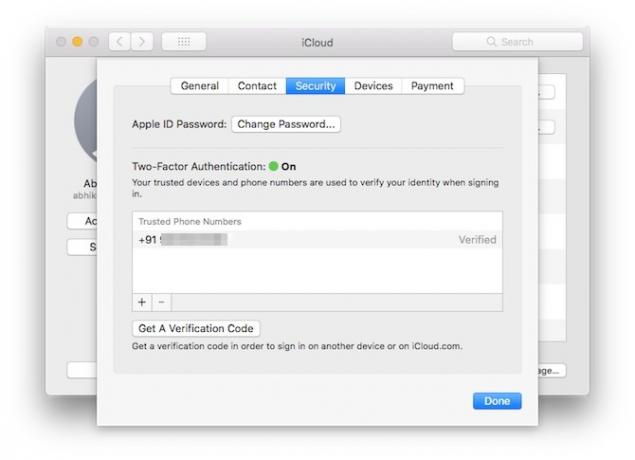
- Buka Preferensi Sistem.
- Navigasi ke iCloud > Detail akun.
- Beralih ke menu Keamanan tab.
- Keran Aktifkan otentikasi dua faktor.
Perhatikan bahwa 2FA hanya tersedia untuk pengguna iCloud dengan setidaknya satu perangkat yang menggunakan iOS 9 atau OS X El Capitan atau lebih baru. Jika perangkat Anda tidak kompatibel, Anda masih dapat menggunakan verifikasi dua langkah, yang bergantung pada pesan teks yang dikirim ke nomor telepon. Untuk mempelajari lebih lanjut tentang dan mengaktifkannya, kunjungi Halaman dukungan Apple.
Backblaze
Backblaze adalah salah satu opsi termurah yang tersedia untuk cadangan tidak terbatas. Ini menyediakan cadangan otomatis dan terjadwal. Pengguna yang loyal akan senang mengetahui bahwa itu mendukung 2FA.
Berikut ini cara menyalakannya:

- Masuk ke akun Backblaze Anda.
- Klik Pengaturan Saya di panel kiri.
- Klik Masuk Pengaturan.
- Masukkan kata sandi dan nomor telepon Anda.
- Klik tautan Kirim Kode tombol.
- Periksa telepon Anda untuk pesan teks yang berisi kode verifikasi enam digit. Masukkan kode ini di Halaman Pengaturan dan klik Memeriksa.
Verifikasi dua faktor sekarang harus berhasil diaktifkan untuk akun Backblaze Anda.
Kotak
Box menyimpan file Anda secara online dan memungkinkan Anda mengaksesnya dari perangkat apa pun. Perusahaan mengklaim bahwa ia dilengkapi dengan keamanan tingkat perusahaan. Ini mendukung 2FA menggunakan kode verifikasi SMS.
Berikut cara mengaktifkannya:
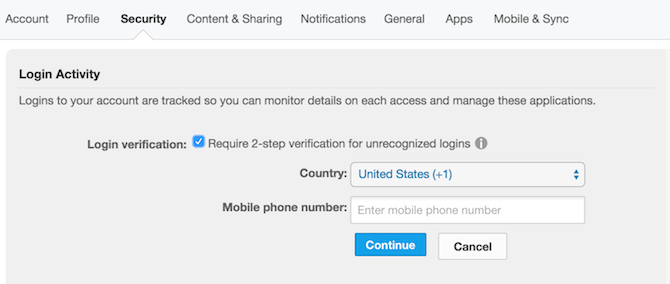
- Masuk ke akun Box Anda.
- Klik nama profil Anda di sudut kanan atas dan klik Pengaturan akun.
- Arahkan ke menu Keamanan tab dan periksa Kotak Verifikasi masuk.
- Masukkan nomor telpon selular anda.
- Periksa telepon Anda untuk pesan teks yang berisi kode alfanumerik 6 karakter.
- Masukkan kode ini di Kotak Kode Konfirmasi dan klik Konfirmasi.
Sekarang setiap kali Anda masuk dari peramban baru, Anda akan dikirim kode verifikasi ke ponsel Anda. Anda harus memasukkan kode ini untuk berhasil masuk.
Perhatikan bahwa jika akun Anda memiliki Sistem Masuk Tunggal (SSO) diaktifkan, Anda tidak akan dapat mengaktifkan verifikasi dua langkah.
Dropbox
Tidak dapat disangkal bahwa Dropbox mempopulerkan gagasan cadangan cloud kepada massa. Meskipun puluhan alternatif muncul, itu masih salah satu layanan penyimpanan cloud terbaik Dropbox vs. Google Drive vs. OneDrive: Cloud Storage Apa Yang Terbaik untuk Anda?Sudahkah Anda mengubah cara Anda berpikir tentang penyimpanan cloud? Opsi populer Dropbox, Google Drive, dan OneDrive telah bergabung dengan yang lain. Kami membantu Anda menjawab layanan penyimpanan cloud mana yang harus Anda gunakan. Baca lebih banyak Anda bisa dapatkan hari ini. Salah satu alasan utamanya adalah tetap kompeten.
Misalnya, ini mendukung verifikasi dua langkah seperti kebanyakan pemain lain dalam permainan. Tetapi di samping token berbasis SMS, itu sebenarnya berjalan lebih jauh dengan mendukung token perangkat keras dan juga peranti lunak.
Berikut cara mengaktifkan verifikasi dua langkah di Dropbox:

- Masuk ke akun Dropbox Anda.
- Klik avatar Anda di bagian atas halaman dan kemudian klik Akun.
- Beralih ke menu Keamanan tab.
- Beralih Verifikasi dua langkah untuk Di.
- Klik Memulai.
- Masukkan kata sandi Anda.
Sekarang, Anda dapat memilih untuk menerima kode keamanan melalui teks atau menggunakan aplikasi seluler seperti Authenticator atau salah satu alternatifnya. 5 Alternatif Terbaik Untuk Google AuthenticatorUntuk meningkatkan keamanan akun online Anda, Anda memerlukan aplikasi otentikasi dua faktor yang baik untuk menghasilkan kode akses. Pikirkan Google Authenticator adalah satu-satunya game di kota ini? Berikut ini lima alternatif. Baca lebih banyak
Anda juga dapat menggunakan kunci keamanan berkemampuan FIDO Universal 2nd Factor (U2F) seperti Yubikey Apakah YubiKey Membuat Otentikasi Dua Langkah Kurang Mengganggu?Jika Anda merasa sakit dua faktor autenikasi, Anda akan senang mendengar bahwa sekarang ada pilihan lain. Mari kita lihat bagaimana YubiKey dapat membuat akun online Anda lebih aman. Baca lebih banyak yang mengotentikasi Anda dengan Dropbox dan menandatangani Anda dengan aman. Untuk mempelajari lebih lanjut tentang itu, kunjungi Halaman dukungan Dropbox.
google Drive
Google Drive adalah terintegrasi erat 7 Penggunaan yang Berbeda untuk Mengintegrasikan Google Drive Dengan GmailGmail dan Google Drive memenuhi banyak kebutuhan produktivitas kita. Mari kita lihat beberapa cara akal sehat dan beberapa peretas cerdas yang memungkinkan kita untuk menyatukan kedua layanan ini dengan mulus. Baca lebih banyak dengan layanan Google lainnya. Ini memberikan cara mudah untuk membuat cadangan data Anda ke cloud dan memungkinkan Anda mengakses file Anda dari mana saja. Ketika datang ke keamanan, itu dapat memberikan kode otentikasi dua faktor melalui SMS atau melalui panggilan suara. Ini juga mendukung token berbasis perangkat lunak seperti Google Authenticator dan kunci keamanan perangkat keras seperti YubiKey.
Berikut cara mengaktifkan otentikasi dua faktor untuk Google Drive:
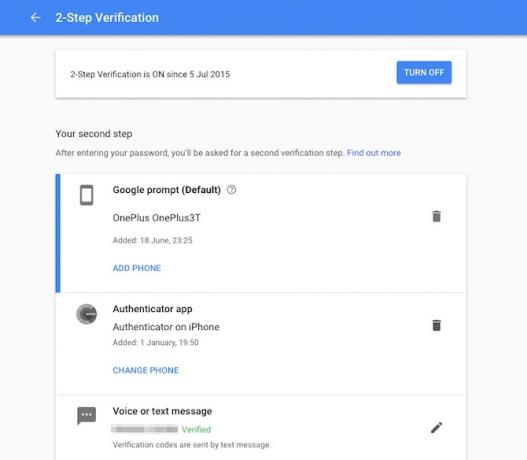
- Masuk ke akun Google Anda.
- Buka Google halaman verifikasi dua langkah. Klik Memulai.
- Masukkan nomor ponsel yang ingin Anda gunakan untuk menerima kode verifikasi.
- Periksa telepon Anda untuk pesan teks dan masukkan di halaman pengaturan.
- Sekarang klik Nyalakan.
Setelah menyiapkan otentikasi dua faktor, Anda akan diminta untuk menggunakan langkah verifikasi kedua. Di sini, Anda dapat memilih untuk menggunakan Google prompt, aplikasi Authenticator, pesan suara atau teks, atau kode cadangan. Mungkin opsi yang paling nyaman adalah Google prompt, jadi ini adalah metode verifikasi langkah kedua default. Namun, Anda dapat mengubahnya jika mau.
OneDrive
OneDrive adalah layanan pengambilan cloud dari Microsoft. Seperti yang Anda harapkan, itu adalah dipanggang dengan erat ke dalam Windows 10 Cara Menonaktifkan OneDrive hanya dengan Beberapa KlikMicrosoft OneDrive dimasukkan ke dalam Windows 10 dan dapat menjadi hambatan pada sumber daya sistem Anda. Untungnya, mudah untuk menonaktifkan atau menghapus. Berikut adalah beberapa metode untuk menghapus OneDrive dari komputer Anda. Baca lebih banyak dan layanan Microsoft lainnya. Jika Anda jauh ke dalam ekosistem Microsoft, menggunakannya tidak perlu repot. Ini mendukung 2FA melalui token berbasis perangkat lunak dan berbasis SMS.
Berikut ini cara menyalakannya:
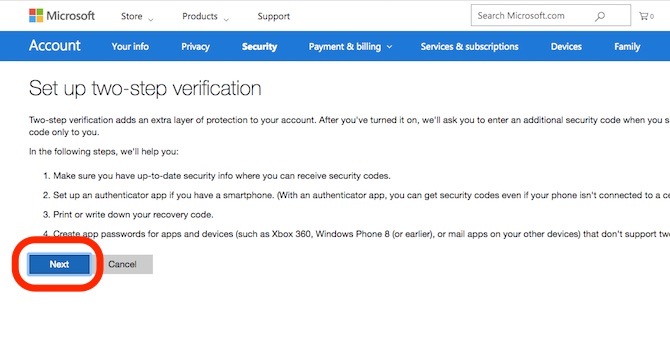
- Kepala ke Halaman Keamanan Microsoft dan masuk dengan akun Microsoft Anda.
- Pilih Opsi keamanan lainnya.
- Klik Siapkan verifikasi dua langkah untuk menyalakannya.
- Ikuti instruksi untuk melanjutkan proses.
Verifikasi dua langkah harus berhasil diaktifkan untuk akun OneDrive Anda sekarang.
Layanan lain yang mendukung otentikasi dua faktor
Selain dari layanan-layanan terkenal ini, banyak layanan cadangan cloud lainnya mendukung otentikasi dua faktor untuk meningkatkan keamanan. Frostbox dan Koofr mendukung 2FA melalui token berbasis perangkat lunak seperti aplikasi Google Authenticator. Nimbox mendukung 2FA melalui SMS, email, dan token berbasis perangkat lunak. Sinkronisasi dan Sinkronisasi mendukung 2FA melalui email dan token berbasis perangkat lunak.
Belum Ada Dukungan untuk Otentikasi Dua Faktor
Beberapa layanan cadangan cloud tidak mendukung otentikasi dua faktor namun mengutip berbagai alasan. Diantaranya adalah CloudApp, IDrive, SugarSync, dan SpiderOak.
SpiderOak saat ini tidak menawarkan otentikasi dua faktor kepada pengguna baru, karena sedang dalam proses merombak layanan. Perusahaan mengatakan bahwa ketika sistem 2FA yang baru dirilis, itu akan tersedia untuk semua pengguna. Jika Anda menggunakan salah satu dari layanan cloud 2FA gratis ini, kami sarankan Anda untuk beralih ke layanan cadangan cloud yang mendukung 2FA, atau mengajukan permintaan kepada penyedia Anda meminta mereka untuk mendukung Itu.
Sudahkah Anda Mengaktifkan Otentikasi Dua Faktor?
Sama sekali tidak ada alasan mengapa Anda tidak harus mengaktifkan otentikasi dua faktor untuk layanan cadangan cloud Anda. Tentu, ini menambahkan langkah ekstra sebelum masuk, tetapi ini melindungi akun Anda dan melindungi data sensitif Anda. Sekarang Anda telah mengaktifkan 2FA untuk akun cadangan cloud Anda, buka dan aktifkan 2FA untuk semua akun game Anda Cara Mengaktifkan Otentikasi Dua Faktor untuk Akun Game AndaOtentikasi dua faktor menyediakan lapisan perlindungan ekstra untuk akun online, dan Anda dapat dengan mudah mengaktifkannya untuk layanan game favorit Anda. Baca lebih banyak terlalu.
Apa pendapat Anda tentang otentikasi dua faktor? Apakah penyedia penyimpanan cloud Anda saat ini mendukungnya? Kami senang mendengarnya di komentar di bawah.
Abhishek Kurve adalah sarjana Ilmu Komputer. Dia seorang geek yang merangkul setiap teknologi konsumen baru dengan antusiasme yang tidak manusiawi.


